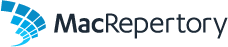
Für ALT Kunden von MacRepertory hier der Hinweis:
MacRepertory und ReferenceWorks sind zwar offiziell im Ruhestand, was bedeutet, dass wir sie nicht mehr verkaufen, aber sie sind immer noch lebensfähig und wertvoll. Wir gehen davon aus, dass es sie noch viele Jahre lang geben wird, wenn sie den richtigen Computer haben, auf dem sie laufen. Um das klarzustellen: MacRepertory und ReferenceWorks werden nie auf einem Mac-Computer mit einem Betriebssystem höher als 10.14 (Mojave) funktionieren, aber sie funktionieren immer noch gut auf Windows-Computern und älteren Mac-Computern. Bitte beachten Sie jedoch, dass Synergy keinen Einfluss auf die technologischen Entscheidungen von Apple oder Microsoft hat. Wenn eines der beiden Unternehmen eine Entscheidung trifft, die sich auf die Ausführung unserer alten Programme auswirkt, sind wir nicht in der Lage, der Änderung entgegenzuwirken.
Wir möchten unseren MacRepertory- und ReferenceWorks-Kunden versichern, dass Synergy weiterhin nach bestem Wissen und Gewissen Support für die alten Programme anbieten wird. Sie werden nicht mehr aktualisiert oder verbessert, aber wenn unsere Kunden Hilfe bei der Installation auf einem neuen Computer benötigen oder ein technisches Supportproblem haben, werden wir unser Bestes tun, um diesen Bedarf zu decken.
Computer, auf denen ein höheres MacOS als Mojave 10.14 läuft, haben die Möglichkeit, zu Synergy Homeopathic Software (SHS) zu wechseln, unserem Programm, das im Jahr 2020 eingeführt wird. Alle zukünftigen Updates, neue Bücher, neue Expertenmodule und neue Funktionen werden nur in SHS hinzugefügt.
So sieht MacRepertory in SHS aus:
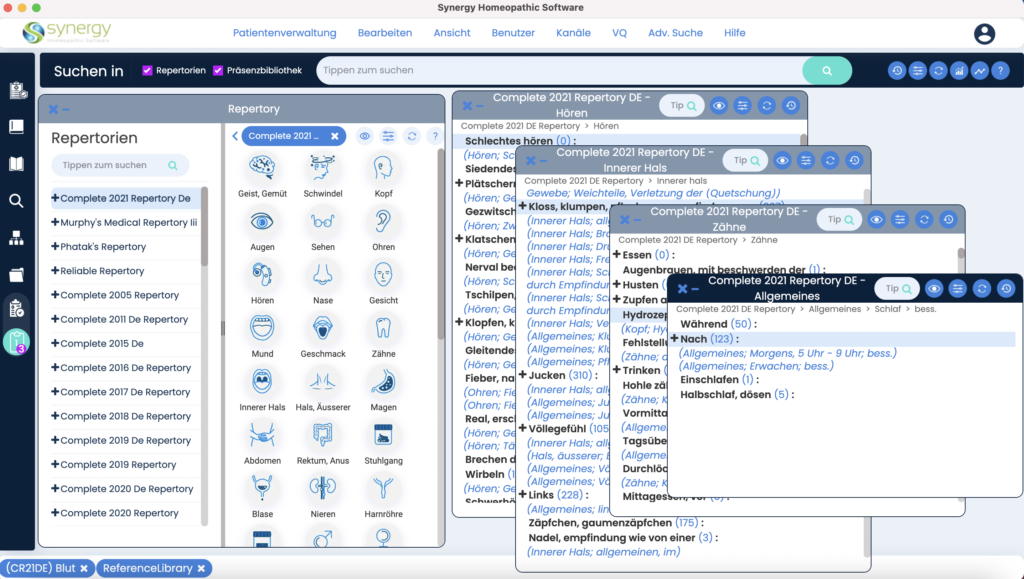
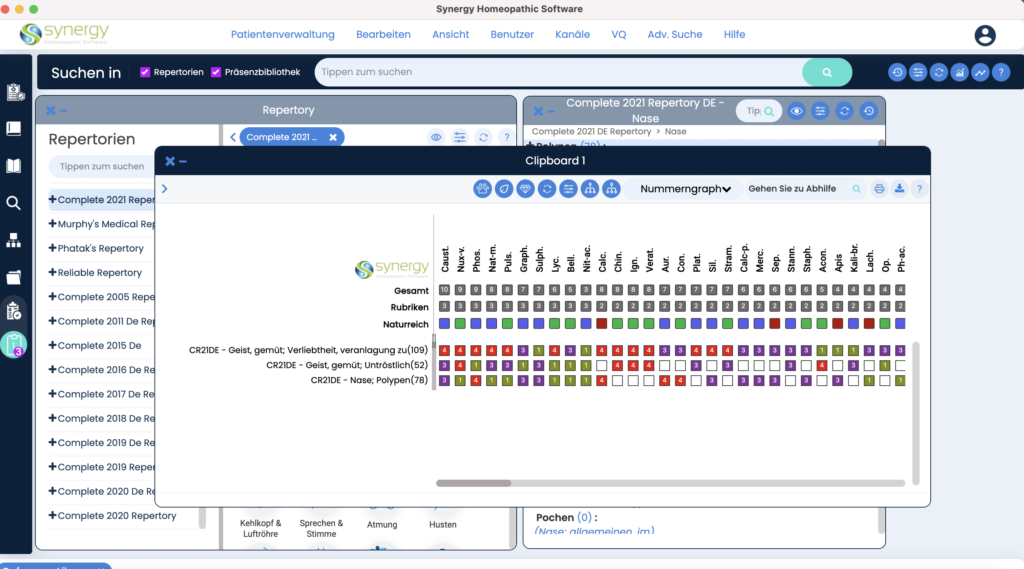
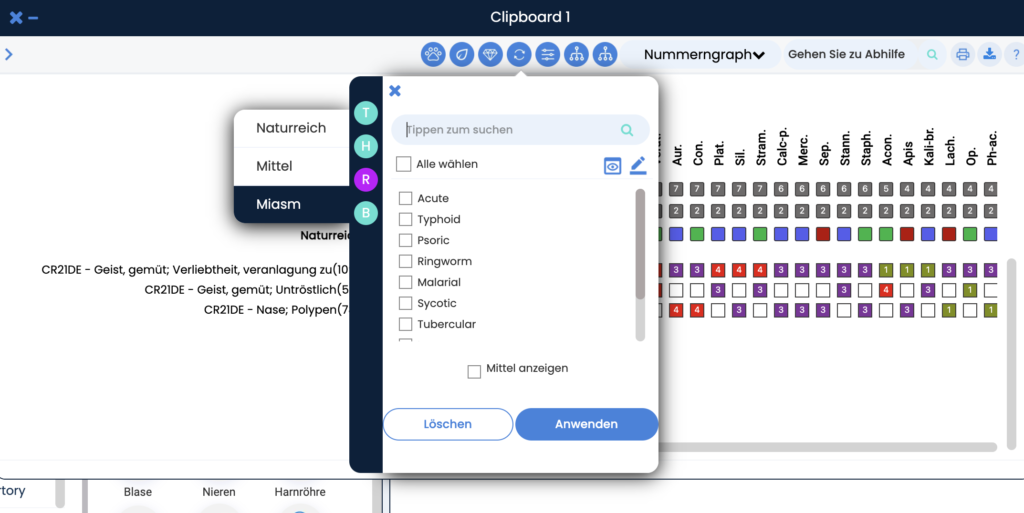
Schnellauswahl von Rubriken
Haben Sie aus einem Kapitel des Repertoriums einmal eine Rubrik ausgewählt und markiert, indem Sie einen Klick darauf gemacht haben können Sie diese Rubrik durch ENTER (Win) oder RETURN (Mac) direkt in Ihr Arbeitsblatt befördern. Sie wird automatisch in das aktive Arbeitsblatt gelegt.
Rubriken direkt aus dem Graph löschen
Möchten Sie eine Rubrik direkt aus der Graphik löschen anstatt dies im Arbeitsblatt zu tun? Halten Sie einfach die Alt/Option Taste gedrückt und klicken Sie auf die Rubrik – diese ist sofort entfernt.
Rubriken in ein anderes Arbeitsblatt verschieben und direkt am Ausgangsort löschen
Möchten Sie gerne eine Rubrik von einem zum anderen Arbeitsblatt verschieben und dabei die Rubrik im Ausgangs-Arbeitsblatt dabei löschen? Halten Sie die Alt/Option Taste gedrückt, während Sie die Rubrik bewegen und die Rubrik wird im ersten Arbeitsblatt direkt gelöscht.
Informationen zur Substanz und Familien
Klicken Sie auf das „i“ in Ihrem Materia medica Fenster und Sie sehen sogleich Hintergrundinformationen zur Substanz, wie zB Aussehen, Prüfung, chemischen Zusammensetzung, etc. Wahlweise können Sie auch einen Rechtsklick direkt auf ein Arzneimittel (in jedem Fenster) machen und im sich öffnenden Menü „Substanz-Information“ anwählen, um ebenfalls das pdf dazu aufzurufen. Auch finden Sie hier die „Familieninformation“ – ebenfalls eine nützliche Sammlung von Merkmalen der ganzen Gruppe, der ein Arzneimittel angehört. Lediglich bei einigen neueren oder kleineren Mitteln ist diese Info nicht verfügbar
Shortcuts – Zeitsparende Tastatur-Kürzel in MacRepertory
Es gibt viele hilfreiche Shortcuts in MacRepertory – Sie finden das Kürzel dazu jeweils hinter dem Menüpunkt, über den die jeweilige Funktion anwählbar ist. Beipsielsweise können Sie die Ansicht Ihrer Rubriken (alle AM, nur den wichtigesten AM, ohne AM) durch Control/Cmd + Y verändern.
Mittel, Kapitelüberschriften und zusätzliche Info kurz sichtbar machen
Um Mittel kurz sichtbar zu machen, egal in welchem Fester, halten Sie die Leertaste gedrückt. In den Familiengraphiken erhalten Sie durch Drücken derLeertaste weitere Information, die das Konzept des jeweiligen Homöopathen näher beschreiben (bspw. Scholten – Merkmale von Spalten und Reihen des Periodensystems.)
Schriftart und Größe der Materia Medica ändern
Wie in jedem anderen Fenster auch, können Sie Schriftart und Größe nach Belieben einstellen. Um die Schrift eines ganzes Buches (Materia Medica) zu verändern, halten Sie bitte die ALT/Option Taste gedrückt, bevor Sie im Menü auf „Bearbeiten“ klicken.
Die Icons (Bildchen) der Repertoriumskapitel wechseln
Halten Sie die Alt/Option Taste gedrückt und klicken Sie auf das Icon in Ihrer Kapitelübersicht – wir haben eine Menge lustiger Bilder, um Ihrem Rep ein individuelles Aussehen zu geben. (Nur Pro Version)
Hier geht es zu den Software Paketen